একটি থ্রেড নেটওয়ার্ক থেকে প্যাকেট স্নিফ করার জন্য Wireshark-এর জন্য extcap কনফিগার করার পদ্ধতিটি এই নির্দেশিকা কভার করে।
এক্সটক্যাপ ছাড়া প্যাকেট স্নিফিংয়ের জন্য পিসপিনেল ব্যবহার করতে, পিসপিনেলের সাথে প্যাকেট স্নিফিং পড়ুন।
স্নিফার পরিবেশ সেট আপ করুন
আপনি শুরু করার আগে, নিম্নলিখিত পদক্ষেপগুলি সম্পূর্ণ করুন:
- প্যাকেট স্নিফিং প্রয়োজনীয়তা পর্যালোচনা করুন।
- Wireshark ইনস্টল এবং কনফিগার করুন ।
- Extcap এর সাথে Pyspinel এবং নির্ভরতা ইনস্টল করুন ।
যাচাইকরণ
নিম্নলিখিত হোস্ট সিস্টেমগুলিতে Zolertia Firefly ( Texas Instruments CC2538 SoC ) দিয়ে এই নির্দেশিকা যাচাই করা হয়েছে:
- ডেবিয়ান 4.19.37 — Wireshark 3.0.4
- macOS Mojave 10.14.6 — Wireshark 3.0.5
- 64-বিট উইন্ডোজ 10 সংস্করণ 17134 — ওয়্যারশার্ক 3.0.6
স্নিফার তৈরি করুন এবং ফ্ল্যাশ করুন
বিল্ড এবং ফ্ল্যাশিং নির্দেশাবলী প্ল্যাটফর্মের উপর ভিত্তি করে পরিবর্তিত হয়।
CC2538 তৈরি এবং ফ্ল্যাশ করার নির্দেশাবলীর জন্য, GitHub-এ CC2538 উদাহরণ README পড়ুন।
সাধারণ নির্মাণ নির্দেশাবলীর জন্য, কিভাবে OpenThread তৈরি করতে হয় দেখুন।
স্নিফার ব্যবহার করুন
Wireshark ক্যাপচার স্ক্রীনটি প্রদর্শিত হয় যখন Wireshark প্রথম চালু হয়। এটি একটি OpenThread স্নিফারের সাথে সংযুক্ত হার্ডওয়্যার ইন্টারফেস তালিকাভুক্ত করা উচিত।
একটি একক ইন্টারফেস থেকে ক্যাপচার
যদি এটি আপনার প্রথমবার একটি ইন্টারফেস ব্যবহার করে, ইন্টারফেসের বাম দিকে বিকল্প বোতামটি ক্লিক করুন:
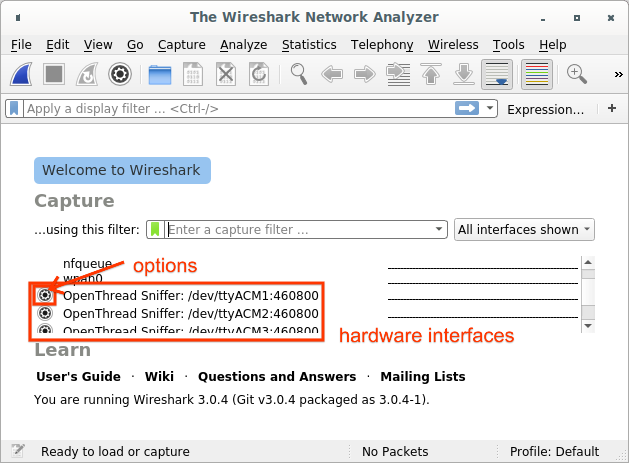
- পছন্দসই মান চ্যানেল সেট করুন.
- IEEE 802.15.4 TAP চেক করে নিশ্চিত করুন যে চ্যানেলের তথ্য pcap আউটপুটে অন্তর্ভুক্ত করা হয়েছে এবং Wireshark GUI-তে প্রদর্শিত হতে পারে।
- পরের বার ইন্টারফেস ব্যবহার করার সময় (যদি না আপনাকে চ্যানেল পরিবর্তন করার প্রয়োজন হয়) এটিকে আবার সেট করতে না করতে ক্যাপচার শুরুর পরে এই প্যারামিটারগুলি সংরক্ষণ করা হয়েছে তা নিশ্চিত করতে ক্যাপচার স্টার্টে সেভ প্যারামিটার চেক করুন।
- স্টার্ট এ ক্লিক করুন।
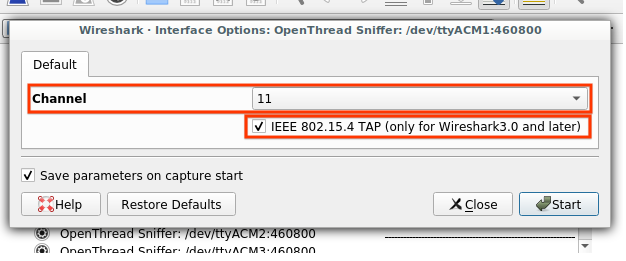
যদি আপনার পরামিতিগুলি ইতিমধ্যেই সংরক্ষিত থাকে, তাহলে হার্ডওয়্যার ইন্টারফেস নির্বাচন করে এবং উপরের বামদিকে Wireshark আইকনে ক্লিক করে স্নিফিং শুরু করুন।
একাধিক ইন্টারফেস থেকে ক্যাপচার
ক্যাপচার স্ক্রিনে তালিকাভুক্ত সমস্ত হার্ডওয়্যার ইন্টারফেস নির্বাচন করুন এবং উপরের বাম দিকে Wireshark আইকনে ক্লিক করুন।
একাধিক ইন্টারফেস থেকে ক্যাপচার করার সময় পৃথক স্নিফার সনাক্ত করতে এই ক্ষেত্রগুলি ব্যবহার করুন:
- ইন্টারফেস আইডি (frame.interface_id) - একটি ক্যাপচার ইন্টারফেস সনাক্ত করতে Wireshark দ্বারা ব্যবহৃত ইন্টারফেস শনাক্তকারী
- ইন্টারফেসের নাম (frame.interface_name) — একটি ক্যাপচার ইন্টারফেস সনাক্ত করতে Wireshark দ্বারা ব্যবহৃত ইন্টারফেসের নাম
- চ্যানেল (wpan-tap.ch_num) — IEEE 802.15.4 ক্যাপচার চ্যানেল (পরিসীমা: 11-26)
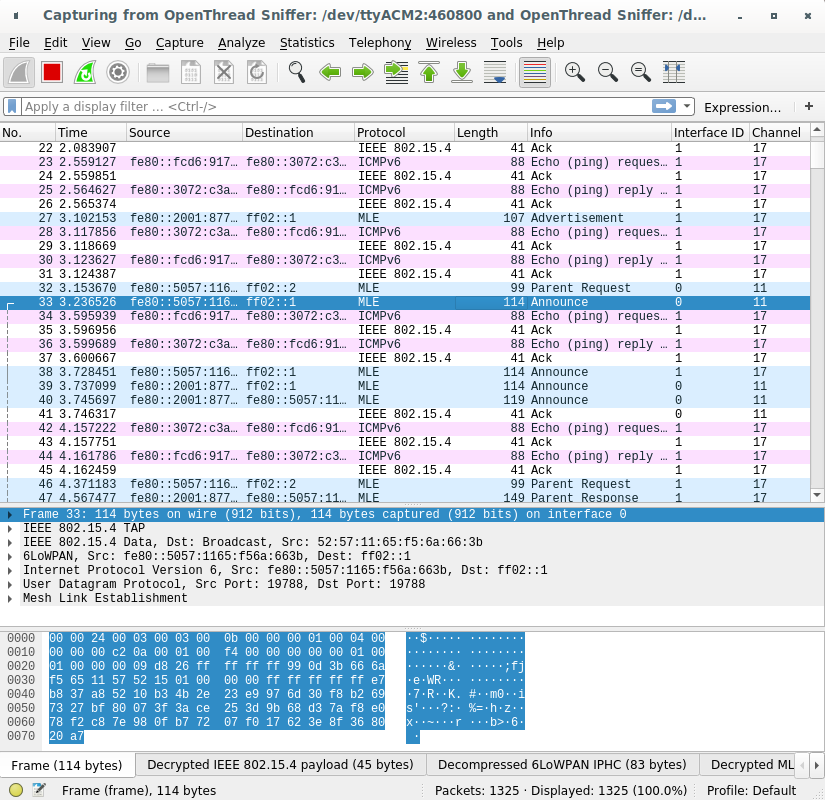
সমস্যা সমাধান
OpenThread স্নিফার একটি Wireshark ইন্টারফেস হিসাবে তালিকাভুক্ত নয়
- আপনার যদি একাধিক Python ইন্টারপ্রেটার ইনস্টল করা থাকে, তাহলে নিশ্চিত করুন যে Python 3 ইন্টারপ্রেটার extcap স্ক্রিপ্ট দ্বারা ব্যবহৃত হয়েছে। Pyspinel Python 2 সমর্থন করে না।
- হার্ডওয়্যারটি USB-এ গণনা করা হয়েছে এবং ড্রাইভারগুলি লোড হয়েছে কিনা তা পরীক্ষা করুন।
- সঠিক ফার্মওয়্যার (NCP বা RCP) হার্ডওয়্যারে ফ্ল্যাশ করা হয়েছে কিনা পরীক্ষা করুন।
- এক্সটক্যাপ পাথে অবস্থিত পাইথন স্ক্রিপ্টটি এক্সিকিউটেবল কিনা যাচাই করুন।
- ওএস এক্স এবং লিনাক্সের জন্য:
-
extcap_ot.pyফাইলের জন্য এক্সিকিউট পারমিশন উপস্থিত আছে কিনা যাচাই করুন:ls -l extcap_ot.py - যদি এক্সিকিউট (x) অনুমতি অনুপস্থিত থাকে, তাহলে অনুমতিগুলি পরিবর্তন করুন:
chmod +x extcap_ot.py - তালিকাভুক্ত ইন্টারফেস যাচাই করুন:
extcap_ot.py --extcap-interfaces
-
- উইন্ডোজের জন্য:
- তালিকাভুক্ত ইন্টারফেস যাচাই করুন:
extcap_ot.bat --extcap-interfaces - যদি এটি একটি পাইথন ত্রুটির সাথে প্রস্থান করে, পাইথন সংস্করণটি 3.x যাচাই করুন:
py -3 --version
- তালিকাভুক্ত ইন্টারফেস যাচাই করুন:
- ওএস এক্স এবং লিনাক্সের জন্য:
Wireshark শুধুমাত্র রুট ব্যবহারকারীকে প্যাকেট ক্যাপচার করতে দেয়
উবুন্টুতে Wireshark ইনস্টলেশনের সময় ব্যবহারকারীকে নিম্নলিখিত বিকল্পগুলির মধ্যে একটি বেছে নিতে অনুরোধ করা হবে:
-
wiresharkব্যবহারকারী গোষ্ঠী তৈরি করুন এবং সেই গোষ্ঠীর সমস্ত সদস্যকে প্যাকেটগুলি ক্যাপচার করার অনুমতি দিন। - শুধুমাত্র
rootব্যবহারকারীকে প্যাকেট ক্যাপচার করার অনুমতি দিন।
root ব্যবহারকারী হিসাবে Wireshark ব্যবহার করা দৃঢ়ভাবে নিরুৎসাহিত করা হয়। আপনি যদি সেই বিকল্পটি বেছে নেন, সেটিং পরিবর্তন করুন:
sudo dpkg-reconfigure wireshark-common
ওয়্যারশার্ককে wireshark গ্রুপের সদস্যদের ক্যাপচার সীমাবদ্ধ করার জন্য কনফিগার করা থাকলে, আপনাকে গ্রুপে সঠিক ব্যবহারকারী যোগ করতে হতে পারে:
sudo usermod -a -G wireshark user
এছাড়াও dialout গ্রুপে সঠিক ব্যবহারকারী যোগ করুন:
sudo usermod -a -G dialout user
নতুন ব্যবহারকারী গ্রুপ সেটিংস প্রয়োগ করতে Wireshark বন্ধ করুন এবং পুনরায় চালু করুন।
Windows এ একাধিক USB ইন্টারফেসে ক্যাপচার করার সময় Wireshark ফর্ম্যাট ত্রুটি
এটি Wireshark এর কিছু পুরানো সংস্করণের জন্য একটি পরিচিত সমস্যা । আপনি Wireshark 3.0.6 বা তার পরে ব্যবহার করছেন তা নিশ্চিত করুন।

